Mažas, bet esminis „Windows 10“ kritimo pakeitimasKūrėjai buvo atnaujinti tūrio maišytuve. Apimties maišytuvas buvo „Windows“ dalis nuo „Vista“, galbūt net iki tol. Tai labai patogi ir nusikalstamai neįvertinta „Windows“ funkcija, leidžianti vartotojams valdyti garsą kiekvienoje programoje. Deja, kai buvo išleista „Windows 10“, tūrio maišytuvas galėjo valdyti tik stalinių kompiuterių programų garsumą. UWP programos išvis neužsiregistravo, ir tai buvo nustatyta naujausiame funkcijos atnaujinime. Atsižvelgiant į tai, kad dabar galite valdyti UWP programų garsumą, dabar galite suteikti „Netflix“ išskirtinę garsiakalbių valdymą.
Kai sakome „Netflix“, mes kalbame apie UWP„Netflix“ programą, kurią galite atsisiųsti iš „Windows Store“. Jei norite žiūrėti „Netflix“ „Edge“ ar bet kurioje kitoje naršyklėje, tai veiks ir jūs, tačiau tik tuo atveju, jei savo naršyklėje žaisite visai ką kita. Garsumo lygis nustatomas kiekvienoje programoje ir naršyklėse, tai reiškia, kad negalite filtruoti jo iki vieno skirtuko (o tai yra gėda).
Išskirtinis „Netflix“ garsiakalbių valdymas
Atidarykite „Netflix“ programą ir ką nors paleiskite. Dešiniuoju pelės mygtuku spustelėkite garsumo piktogramą sistemos dėkle ir pasirinkite „Volume Mixer“.

Tūrio maišytuve matysite visas programasišvesties garsas ir tai apims „Netflix“. Be programų, pamatysite ir garsiakalbių slankiklį. Vilkite slankiklį iki galo, kol jis nutils. Kai garsiakalbiai nutildomi, mėlyna rankena taps šviesiai mėlyna. Kiekviena programa, galinti išduoti garsumą, turi savo slankiklį ir mėlyną rankenėlę, kurios visos turi būti nutildytos garsiakalbiais.
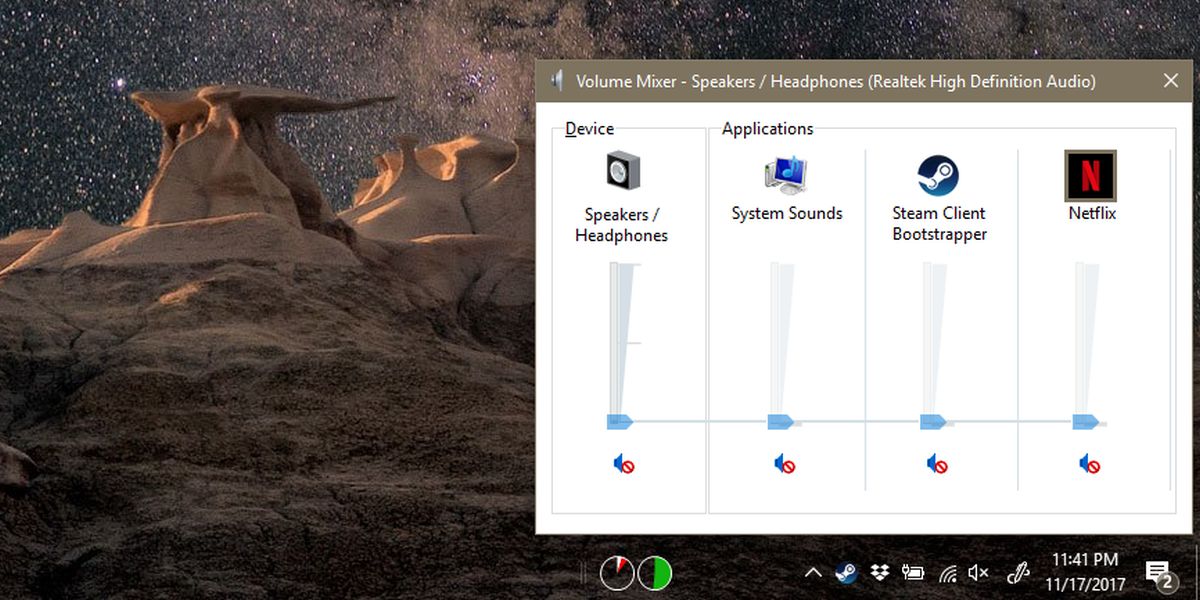
Tada spustelėkite mėlyną rankenėlę „Netflix“ programojeslankiklį, kad jis būtų tamsesnis mėlynos spalvos atspalvis, ty dabar jis yra aktyvus. Palikite nepaliestus kitų programų slankiklius. Garsiakalbiai nebėra nutildomi ir „Netflix“ programa.

Norėdami padidinti, naudokite garsiakalbio slankiklįtūrio. „Netflix“ slankiklis liks ten, kur yra. Padidinę garsiakalbių garsumą, vilkite „Netflix“ programos slankiklį, kad padidintumėte programos garsumą.
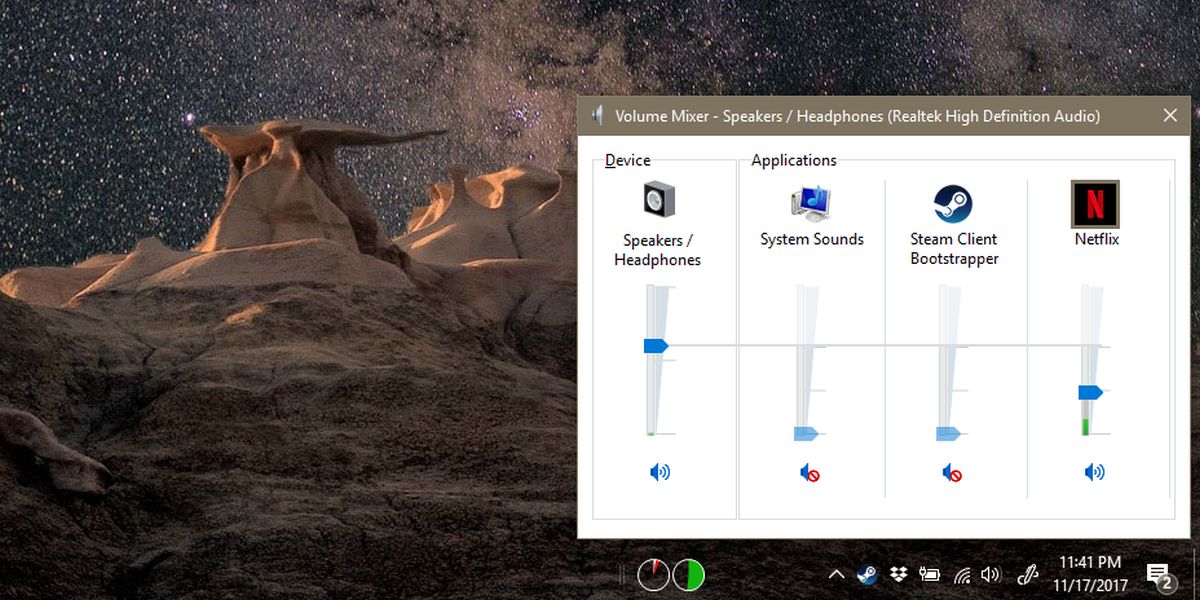
„Windows 10“ įsimins jūsų nustatymą, taigi kitąkai atidarysite „Netflix“ ir ką nors žiūrėsite, jis atsimins šiai programai nustatytą garsumo lygį. Įspėjame, kad jei padidinsite kitų programų garsumą, „Windows 10“ tai atsimins ir jūs. Deja, nėra galimybės išsaugoti garso profilio sistemoje „Windows“, todėl galite pastebėti, kad retkarčiais tai keičiate. Vis dėlto tai yra geras būdas išlaikyti triukšmingus naršyklės skirtukus ir garso signalus, kad netrukdytų gerai „Netflix“.













Komentarai